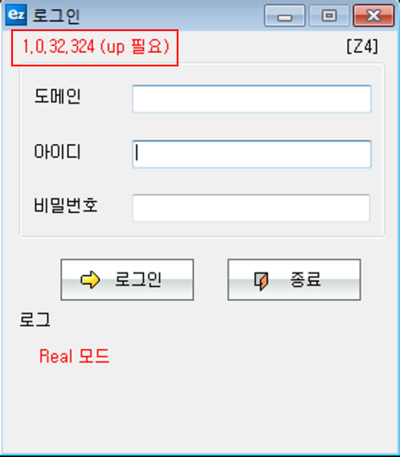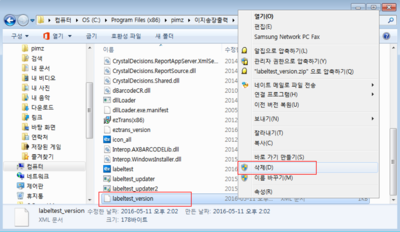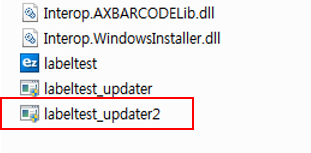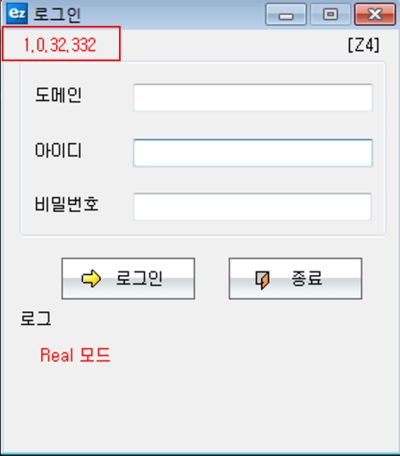"이지송장출력 프로그램 수동 업데이트 방법"의 두 판 사이의 차이
둘러보기로 이동
검색으로 이동
(새 문서: <div>__TOC__</div> ==<big>'''개요'''</big>== <br> 이지송장출력 프로그램이 자동 업데이트가 되지 않는 경우에는 수동으로 업데이트할 수 있습니...) |
(→관련 FAQ) |
||
| 88번째 줄: | 88번째 줄: | ||
==<big>'''관련 FAQ'''</big>== | ==<big>'''관련 FAQ'''</big>== | ||
| + | [[송장 내 바코드 출력이 되지 않을 때 조치 : 이지송장출력(ezTrans) 재설치]] | ||
2019년 1월 13일 (일) 23:27 판
개요
이지송장출력 프로그램이 자동 업데이트가 되지 않는 경우에는 수동으로 업데이트할 수 있습니다.
기능추가로 인해 프로그램 버전이 계속 업데이트 될 수 있으므로 "(up 필요)" 문구가 보일시엔 수동업데이트 하시는게 좋습니다.
step 1. 버전 확인하기
|
|
step 2. 수동업데이트 하기
내 컴퓨터 > 하드 디스크 드라이브 (C:) > Program Files(x86) > pimz > 이지송장출력 폴더열기
|
|
|
|
|